
Installer og valider fonter i Fontbok på Mac
For å bruke fonter i programmene dine må du installere fonter ved hjelp av Fontbok. Når du installerer fonter, viser Fontbok eventuelle problemer som blir oppdaget, slik at du kan gå gjennom dem. Du kan også validere fonter senere.
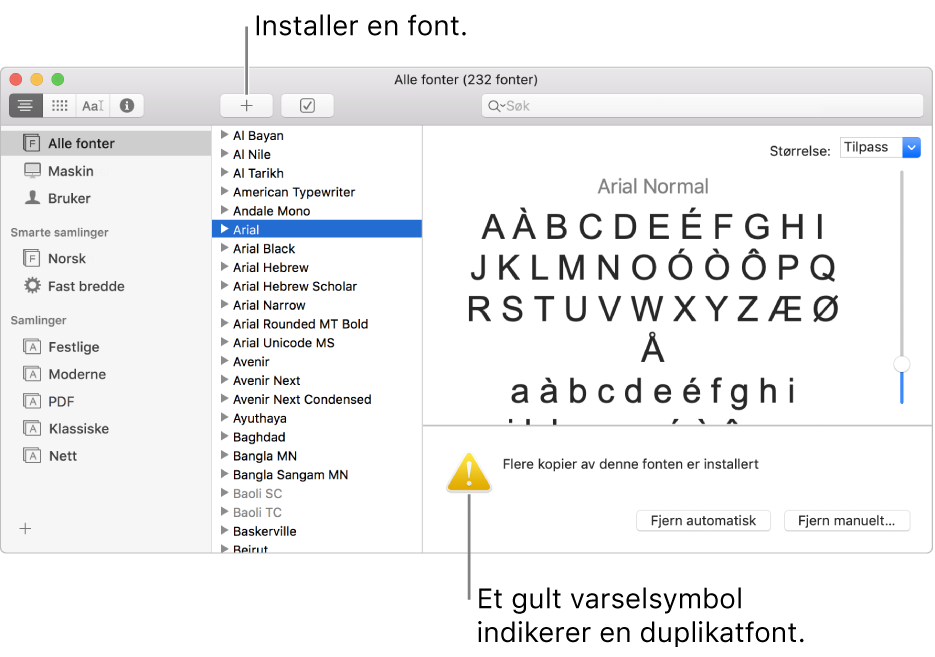
Installer fonter
Du kan installere fonter du har liggende på Macen (eller et nettverk maskinen er koblet til), eller du kan laste ned ytterligere systemfonter direkte i Fontbok-vinduet. Fonter som kan lastes ned, vises nedtonet i fontlisten.
Gjør ett av følgende i Fontbok-programmet ![]() på Macen:
på Macen:
Installer fonter fra Macen eller nettverket: Klikk på Legg til-knappen
 i Fontbok-verktøylinjen, finn fram til og marker fonten, og klikk deretter på Åpne.
i Fontbok-verktøylinjen, finn fram til og marker fonten, og klikk deretter på Åpne.Tips: Hvis du raskt vil installere en font, kan du også flytte fontfilen til Fontbok-programsymbolet eller dobbeltklikke på fontfilen i Finder, og deretter klikke på Installer font i dialogruten som vises.
Last ned ytterligere systemfonter: Klikk på Alle fonter i sidepanelet til venstre, og marker en nedtonet fontfamilie eller én eller flere stiler. Klikk på Last ned i forhåndsvisningspanelet, og klikk deretter på Last ned i dialogruten som vises.
Hvis forhåndsvisningspanelet ikke vises, velger du Vis > Vis forhåndsvisning. Hvis du ikke ser Last ned-knappen, bytter du til en annen forhåndsvisningstype (Last ned-knappen er ikke tilgjengelig i Informasjon-forhåndsvisningen). Hvis du vil vite mer om forhåndsvisningspanelet, leser du Vis og skriv ut fonter.
Alle fonter du installerer eller laster ned, vises i Fontbok og er tilgjengelig for bruk i programmer.
Fontene du installerer, er tilgjengelige kun for deg eller for alle som bruker maskinen din, avhengig av hva du anga som standardplasseringen for installerte fonter. Hvis du vil ha mer informasjon om hvordan du angir standardposisjon, kan du lese Endre Fontbok-valg.
Valider fonter
Når du installerer en font, valideres den automatisk for feil. Du kan også validere fonter etter installering hvis fonten ikke vises riktig eller hvis et dokument ikke kan åpnes på grunn av en ødelagt font.
I Fontbok-programmet
 på Macen velger du en font og velger deretter Arkiv > Valider font.
på Macen velger du en font og velger deretter Arkiv > Valider font.I Fontvalidering-vinduet klikker du på visningstrekanten ved siden av en font for å gå gjennom den.
Et grønt symbol betyr at fonten er godkjent, et gult symbol angir en advarsel, mens et rødt symbol betyr at noe er galt.
Når du skal løse fontadvarsler eller -feil, merker du av i avkrysningsruten ved siden av en font og klikker deretter på Installer markerte eller Fjern markerte.
Tips: Hvis du vil finne advarsler eller feil i en lang liste over fonter, klikker du på lokalmenyen øverst til venstre i Fontvalidering-vinduet. Velg deretter Advarsler og feil.
Fjern fontduplikater
Hvis fonten har et duplikat, vises et gult varselssymbol ved siden av den i fontlisten.
I Fontbok-programmet
 på Macen velger du Rediger > Søk etter aktiverte duplikater.
på Macen velger du Rediger > Søk etter aktiverte duplikater.Klikk på et alternativ:
Fjern automatisk: Fontbok deaktiverer duplikater eller flytter dem til papirkurven, som angitt i Fontbok-valgene.
Fjern manuelt: Gå videre til neste trinn for å gå gjennom og håndtere duplikater selv.
Se på duplikatene og kopiene av dem, og velg en kopi du vil beholde.
Kopien som anbefales av Fontbok, er merket «Aktiv kopi» og er markert. Hvis du vil gå gjennom flere kopier, markerer du en av dem.
Fjern gjeldende duplikat eller, hvis det er mer enn én, alle duplikater.
Hvis du vil flytte inaktive kopier til papirkurven, markerer du «Fjern duplikater ved å flytte dupliserte fontfiler til papirkurven».
Hvis det er fontproblemer du ikke kan løse, kan du gå til Apples kundestøtteside.